
<大幅改編!>Gmailで、他のメールアドレスも一括管理してるけど、受信間隔が長すぎて困る。
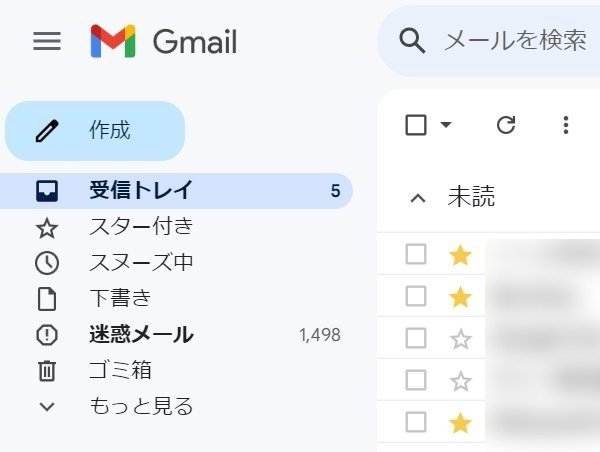
利用している人はヒジョーに多いと思われる、Gmail。特に、Androidユーザーにとっては必須だ。
Gmailは、「・・・@gmail.com」のアドレス以外に、いわゆる、「外部メール」といわれる、Gmail以外のメールアドレスの送受信も可能。が、ちょっと問題があって。ということで、今回のお題目は、、、
「PCブラウザ」利用時、「外部メール」受信間隔の長さ問題の対策方法だ!
とりあえず、3パターン紹介するけど、どれも一長一短。これ一択!というのが見当たらなかった。
その前に、まずは、おさらいから。
「外部メール」を、Gmailで一括管理するメリット
・スマホでも、「Gmailアプリ」で一括管理できる。
・クラウド化されるため、スマホ、PCの機種変時に、メールデータのバックアップ移行が不要
・Gmailの優れた迷惑メール対策機能を、「外部メール」でも利用できる。
この3点が、最大のメリットじゃないだろうか。どれ1つとってもかなり魅力的だが、この3つすべての恩恵を受けることができるのだ。
「外部メール」を、Gmailで一括管理するデメリット
・「外部メール」受信タイミングが、「ほぼリアルタイム~約1時間」と、アバウト
・手動受信で強制的に受信できるものの、その手順が、煩雑
・「外部メール」受信タイミングが、「ほぼリアルタイム~約1時間」と、アバウト
・手動受信で強制的に受信できるものの、その手順が、煩雑
などなど。。。
考えると、意外と、即時メール受信したいシーンは多い。
「外部メール」を即時受信する、「正式な方法」
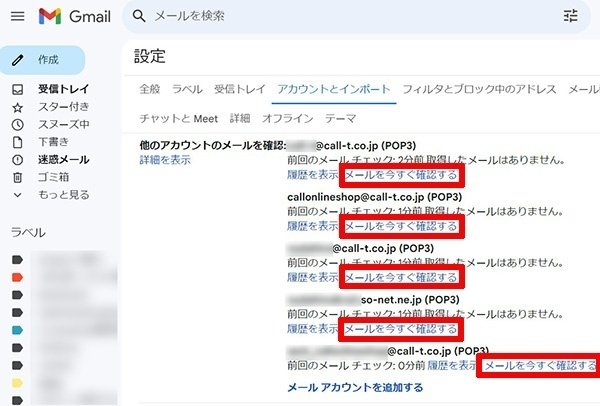
PCブラウザでのGmailで、正式に用意されてる即時受信する方法。。。正直、、、これが、簡単なら、悩まなくてすむんだけど、、、とにかくめんどくさい。では、その手順を見てみよう。
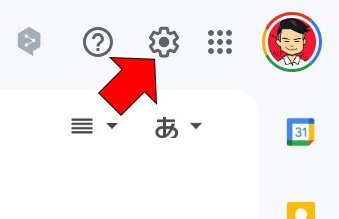
1.PCブラウザのGmail画面で、右上の歯車
2.「すべての設定を表示」
(ここからは、2つ上の画像参照)
3.左右横並びタブの、「アカウントとインポート」
4.設定してある、外部メールアカウントの「メールを今すぐ確認する」
以上。
店長野田は、外部メールアドレス登録数上限の、「5つ」を使用しているが、それぞれのメアドの即時受信するには、それぞれの「メールを今すぐ確認する」のリンクをクリックしないといけない。
そう、、、最初に言ったとおり、ひたすらめんどくさいのだ。ショートカットや、マクロ的なものも、Googleさんは用意してないのだ。まぁ、無料だし、しょうがないかと、諦めてるひとも多いだろうし、そもそも、この即時受信の方法を知らない人のほうが多いんじゃないだろうか。
—————————————————————————————————
では、ここからは、「外部メール」を即時受信する「正式な方法」以外の方法を、3つ紹介していくよ。
<最適解!おすすめ!ほぼこれ一択!>無料版でも十分、有料版は機能も価格も完璧「Gmail POP3 Checker」。
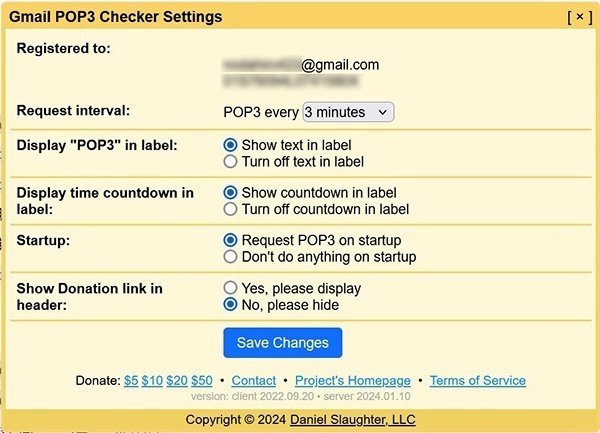
>Google Chrome、FireFox向け「ユーザースクリプト」仕様「Gmail POP3 Checker」
もう、これ一択でいいんじゃないだろうか。ほんの少しインストールに手間がかかるけど、
長年愛用、超お世話になっている「Gmail POP3 Checker」。買い切りタイプで、5ドル。これのおかげで、完璧なGmail環境が構築できていたんだけど。(2024年3月17日(日)現在)ほんとつい最近使用できなくなってしまった。恐らく、Google Chromeの仕様変更が原因のような・・・。が、なんと、Firefoxでは、今も使えるのだ!!!!
<2024年3月19日(火)追記>アップデートで使えるようになった!
2024年3月17日(日)、、、だめもとで、英語へ自動翻訳して、作者さんに、ヘルプメール送ったところ、、、すでに対策中だったのかもしれないが、翌日3月18日(月)に返信いただき、、、アップデート版を公開したとのこと。早速、「更新」ボタン押して、Gmail画面を再読み込みしたところ、、、いつものボタンが表示される!!!完全復旧だっ!!!作者さん、神っ!感謝!
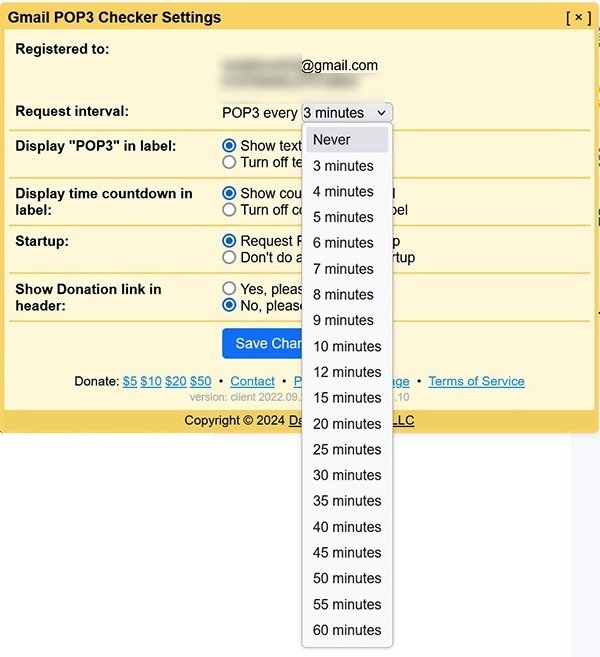
無料版・・・最短12分間隔の自動受信。手動受信もOK
有料版(5ドル以上、あとはお気持ち)・・・最短3分間隔で自動受信。手動受信OK
※どちらも、自動受信までのカウントダウンメーター付きで、外部メール数制限なし(Google仕様で5つまで)
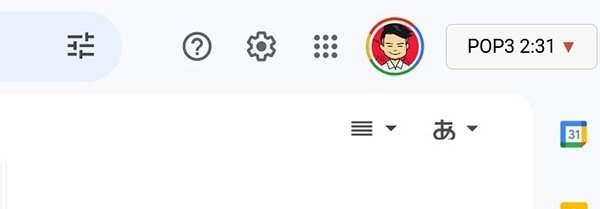
インストール方法
1つ惜しいのは、インストールがちょっとひと手間かかる点。まぁ、その便利さを考えると、この程度たいした手間ではないんだが。公式サイトは、英語だけど、ほとんど迷わないと思う。
一応、公式サイトの説明を、和訳する感じで、解説してみる。
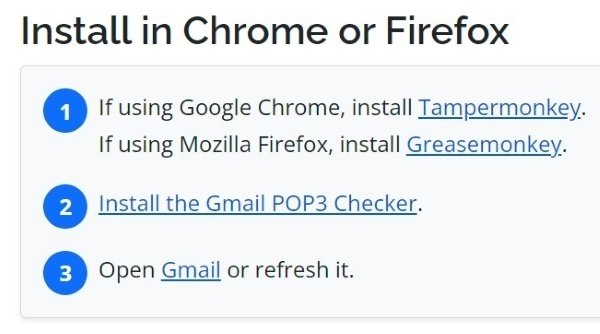
1.ユーザースクリプト機能拡張をインストールしよう!
・Google Chromeの場合・・・Tampermonkeyをインストール。
・Firefoxの場合・・・Greasemonkeyをインストール
どちらも、クリックして、画面の指示にささっと従って進めるだけ。
※作者さんのサポート外ながら、Tampermonkeyは、Safari、Edge、Operaのブラウザにも対応しているので、動作するかもしれないそうだ。
2.Install the Gmail POP3 Checkerをインストールしよう。リンクから飛んで、インストールする。
3.Gmailページを開くか、開いていれば、F5キー等再読み込み
2つ上の画像のような「Gmail POP3 Checker」のボタン(POP3+カウントダウン)が表示されれば、成功。
以上
設定方法
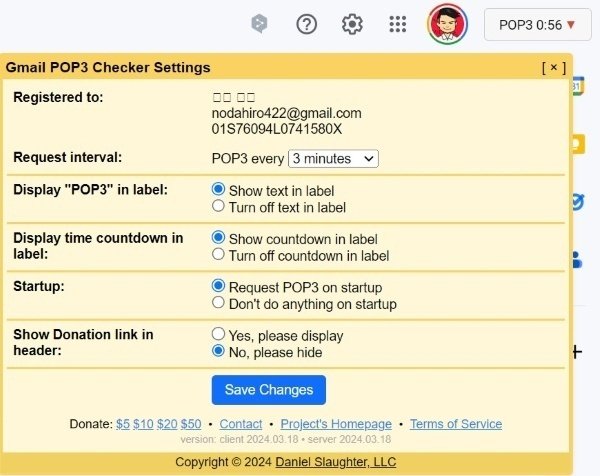
●「Gmail POP3 Checker」ボタンの、赤逆三角アイコンをクリックすると、設定画面が表示される。
・自動受信の間隔は、無料版で最短12分。有料版で最短3分。プルダウンで設定できる。
以下、デフォルトのままでいいが、一応、解説。
・「POP3」の文字の表示有無
・「自動受信のカウントダウン」の文字の表示有無
・「Gmail POP3 Checker」を自動起動するかどうか
・寄付(Donateの文字)リンクの表示有無
以上が、設定項目。
●手動受信
赤逆三角アイコン以外をクリックするだけ
●課金方法
「Gmail POP3 Checker」設定画面下部に、「Donate(寄付)」の文字の横の、5ドル、10ドル、20ドル、50ドルの寄付金額リンクから、寄付できる。支払いは、日本ではあまり馴染みがないかもしれないが、PayPalのみなので、ご注意を。
—————————————————————————————————
ちょっと小難しい話を。
「Gmail POP3 Checker」は、ユーザースクリプトという形式。正直、スクリプトについては全く詳しくないんだけど・・・。
Chromeも、Firefoxもそのままでは、ユーザースクリプトは使えないが、それぞれ、ユーザースクリプトを使えるようにする拡張機能があって、「Gmail POP3 Checker」は、それにインストールすることで、使えるようになるわけ。今回、作者さんからのメールでもわかったが、原因は、Google Chromeのアップデートだったそうで。「Gmail POP3 Checker」自体が、「拡張機能」になれば、こういったトラブルも少なくなったりするんだろうか?
「Gmail POP3 Checker」まとめ
Gmailは、最大1時間の自動更新。「Gmail POP3 Checker」なら、無料でも、12分間隔の自動更新。加えて、手動受信も1クリック。最低5ドル課金(買い切り、月額ではない)で、3分間隔の自動更新へ短縮される。「拡張機能」形式ではないものの、作者さんの素早いアップデート対応も好感で安心できるし。Gmailによる、外部メール受信が必須の人には、超オススメだ。
<手動でいいから超お手軽なのがいい人向け> 「正式な方法」の、1クリック版「Gmail POP3 Refresh Button」
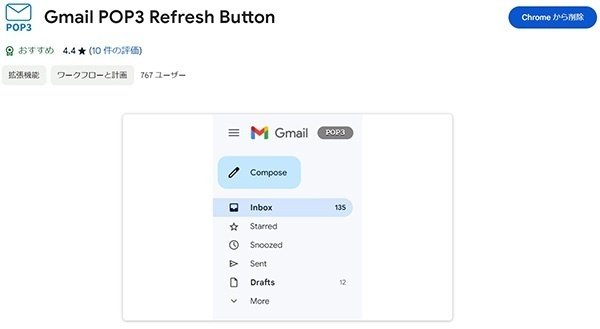
>Google Chrome向け拡張機能「Gmail POP3 Refresh Button」
あのめんどくさい、「正式な方法」を、1クリックで済ませてくれる、すごい優秀な拡張機能だ。が、、、残念ながら、手動のみなので、一定間隔で自動受信してくれるわけではない。「今確認したい」というときに、手動で1クリックする!
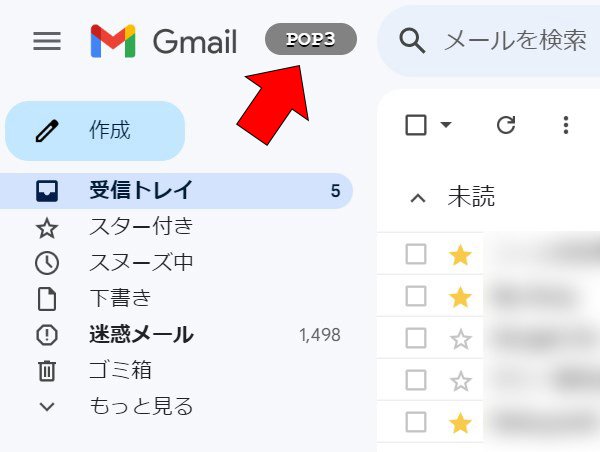
使い方は簡単で、「POP3」ボタンを1クリックするだけ。例の「正式な方法」の画面へ遷移し、メール受信完了するまでの短時間表示され、また、元の画面に戻る。早ければ、瞬きくらいの時間だ。
●設定方法
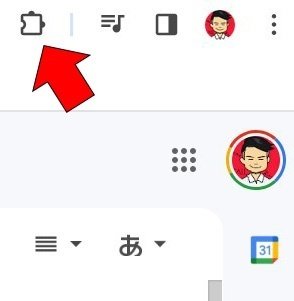
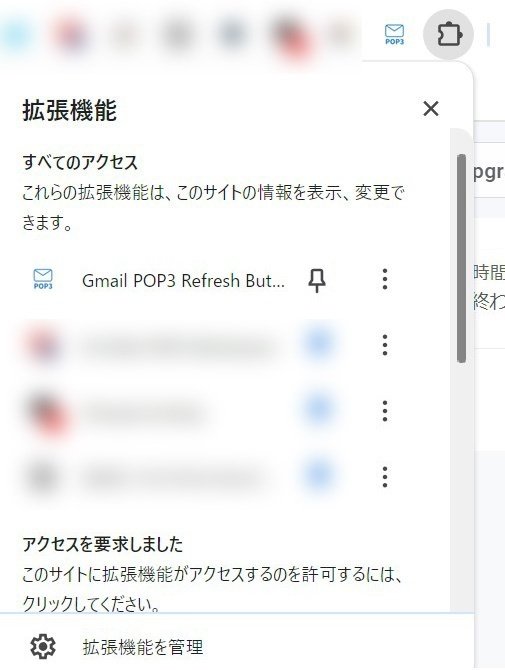
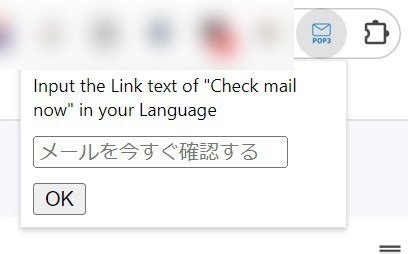
以上。「POP3」ボタンが表示されるはずだ!
●「Gmail POP3 Refresh Button」まとめ
・1クリックの手動受信操作のみ
・自動受信はできない
・完全無料
「Gmail POP3 Refresh Button」は「拡張機能」という安心感はあるものの、、、「Gmail Check POP3 Mail Now」のほうは、無料版でも12分間隔自動受信機能も手動受信機能もついてるし。それでいいんじゃないかと。
<設定不要で、1分ごとに自動受信が特長> 別タブが常駐するという一風変わった「Gmail POP3 Auto Refresh」
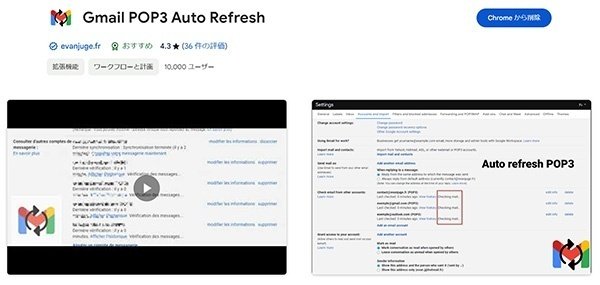
>Google Chrome向け拡張機能「Gmail POP3 Auto Refresh」
とにかく簡単。インストールして、ChromeのGmail画面右上の「拡張機能」ボタンから、「Gmail POP3 Auto Refresh」をクリック。ピン留めして、アイコンを常時表示しておいてもいい。
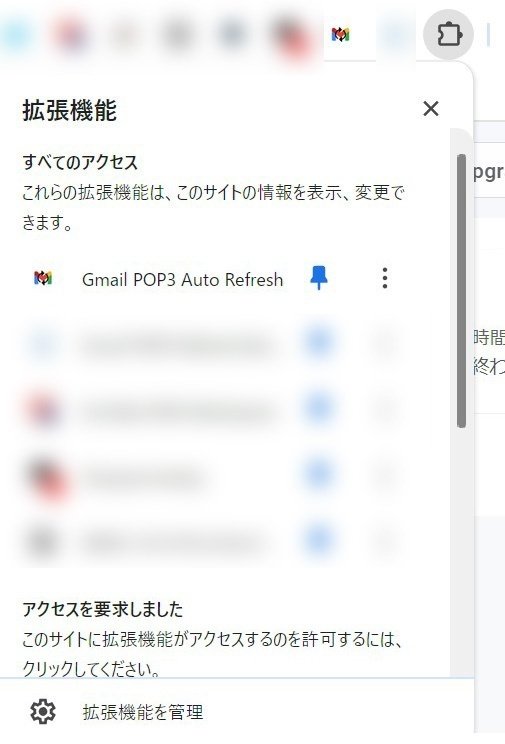
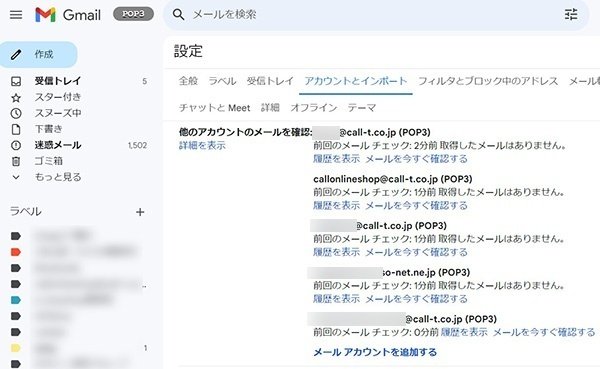
すると、Chromeのタブ1番目に「固定タブ」として、↑この画面が開く。通常のGmail操作は、これとは別タブで開く必要がある。つまり、Gmailページが、2タブ開きっぱなしになるってこと。
このGmailの設定画面が開きっぱなしである限り、1分ごとに、全メールアドレスが、受信される。閉じたり、別ページへ移動したりすると、自動受信は停止する。ちょっと変わった仕様だ。1タブ余分に開きっぱなしになるとはいえ、1分ごとに自動受信してくれるのは、非常に便利だ。ちなみに、この開きっぱなしにするべきページは、Chromeの自動起動ページに登録しておけば、「拡張機能」ボタンで、ピン留めしたり、クリックしたりする必要もなくなる。
●「Gmail POP3 Auto Refresh」まとめ
・無料で、設定不要の簡単導入
・タブ1つが常時開きっぱなし。
・手動受信はできない(「正式な方法」か、その1「Gmail POP3 Refresh Button」と組み合わせ)
・環境によっては、動作が不安定になることがある。タブを開き直せばOK
・自動受信間隔は1分固定。他の時間への変更はできない。2分、3分に変更できればうれしい。。。
1分間隔だけに、手動受信機能なくても、これでもいいんじゃないかと。無料だし。「1タブ常駐」と、1分間隔固定だけに、「通信量が少し多め」になるのだけ気にならないなら。
<無料版で使いたい>無料版では1アカウント限定で5分ごと固定。有料版では制限なしの「Gmail POP Sync」
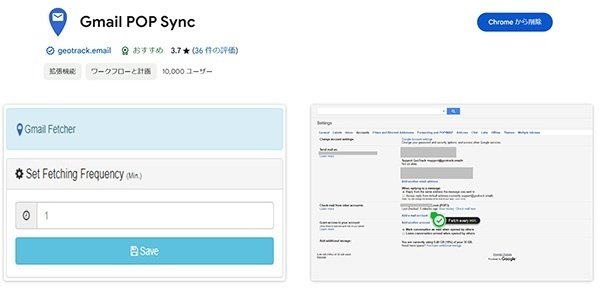
>Google Chrome向け拡張機能「Gmail POP Sync」
これ、ほんと惜しい。無料版ではちょっとモノ足りず、有料版は理想的だが、サブスク仕様(年単位 or 5年単位課金)なので、思い切れない。買い切りだったらよかったんだが。。。サブスクの金額でもOKなら、これでいい。
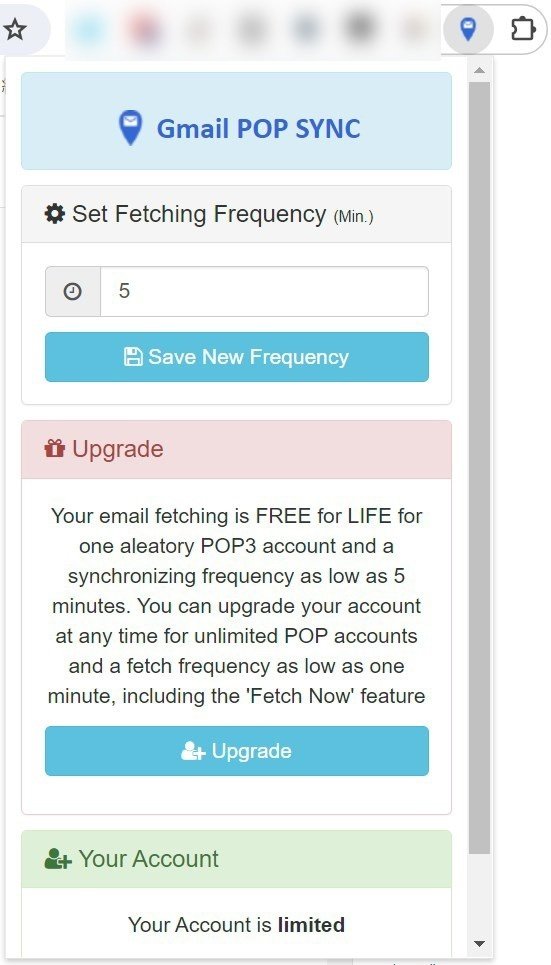
設定不要。インストールしたら、画面右上「拡張機能」ボタンから起動し、、、自動受信間隔を決めるだけ。無料版では、外部メールを1アカウント限定で、最短5分間隔で自動受信してくれる。
●無料、有料版の違い
・無料版・・・最短5分(設定で長くできる)間隔、自動受信のみ、外部メール1つまで
・有料版・・・9.99ドル(1,500円くらい)/年、34.99ドル(5,200円くらい)/5年 最短1分(設定で長くできる)間隔、、手動受信もOK、外部メール数制限なし(元々Gmailは、外部メール登録可能数は5つ)
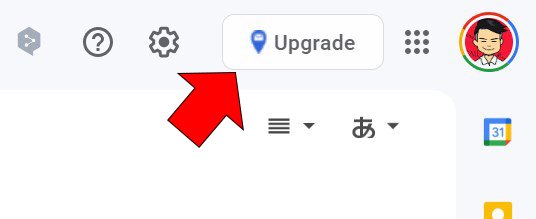
外部メール1つで、自動受信最短5分間隔でOKなら、無料版でも十分。手動受信がないが、先の「Gmail POP3 Refresh Button」と組み合わせれば、かなり使えそう。
が、外部メールが複数あるなら、やはり、無料版では使えない。。。有料版にしようにも、ちょっと高いし、サブスクだし。買い切りで、1,000円くらいなら、迷わないんだが。。。
●「Gmail POP Sync」まとめ
・設定不要(自動受信間隔決めるだけ)
・条件が合えば、無料でも十分使えるし、有料版は理想的な機能
・有料版は、ちょっとお高い。。。
有料版の最短1分が魅力と感じる人で、、、金額の折り合いさえつくなら。しかし、高いよね。月額制サブスクだから長期利用は現実的とは感じられない・・・。
有料版契約するなら、自動受信3分とはいえ、急ぐなら手動受信でカバーできる、5ドル買い切りの「Gmail POP3 Checker」でいんじゃないかと。
